Pixelmatorの「切り抜き」ツール
「切り抜き」ツールは、必要な箇所を選択しキャンバス全体を選択した範囲で切り抜くツールです。
Pixelmatorでは選択箇所を「削除」する方法と「非表示」にする方法を選択することができます。非表示で切り抜いた場合、切り抜いた状態を元に戻すことも可能です。
![]()
- 「切り抜き」ツールを選択し、切り抜きたい箇所をおおまかに選択します。すると切り抜かれる箇所が黒の半透明で覆われます。

- 選択範囲の8隅に□が表示され、位置や拡大縮小を微調整します。
切り抜きツールの回転は選択範囲を回転させるのではなく、描かれたイメージが回転されます。
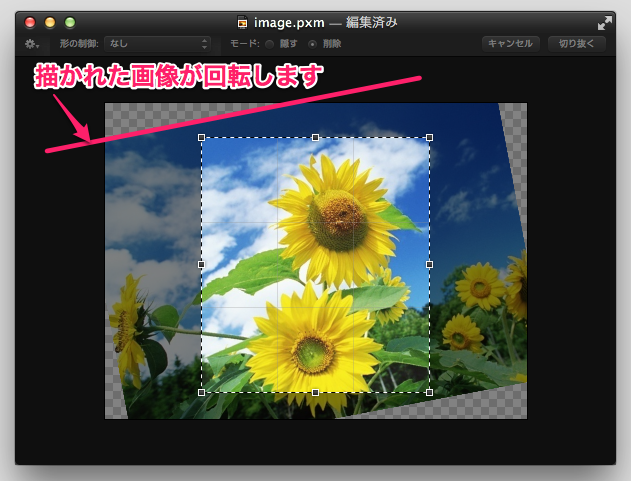
切り抜きツール:オプション

- 形の制御
- あらかじめPixelmatorで用意されている縦横比率でサイズを固定することができます。
- モード
-
切り抜きには「隠す」と「削除」の2モードが用意されています。
- 隠す:選択箇所を非表示として切り抜きます。
- 削除:選択箇所を削除として切り抜きます。
切り抜きツール:メニュー
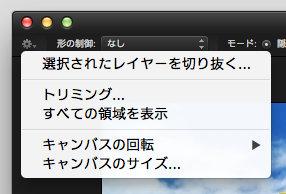
- 選択されたレイヤーを切り抜く...
- 現在選択しているレイヤーの大きさに切り抜きます。透明部分がある場合は、その箇所を除いた部分が切り抜きの対象となります。
- トリミング...
- と同じ動作です。(キャンバスをトリミング)
- すべての領域を表示
- 切り抜きツールで「
隠す 」を選択していた場合、非表示部分を表示します。 - キャンバスの回転
- と同じ動作です。(キャンバスの回転)
- キャンバスのサイズ...
- と同じ動作です。(キャンバスのサイズ)
